Łączenie maszyn hybrydowych z platformą Azure w rozwiązaniu Automation Update Management
Serwery z obsługą usługi Azure Arc można włączyć dla co najmniej jednej maszyny wirtualnej z systemem Windows lub Linux albo serwerów fizycznych hostowanych lokalnie lub w innym środowisku chmury zarządzanym za pomocą usługi Azure Automation Update Management. Ten proces dołączania automatyzuje pobieranie i instalację agenta połączonej maszyny. Aby połączyć maszyny z serwerami z obsługą usługi Azure Arc, jednostka usługi Entra firmy Microsoft jest używana zamiast tożsamości uprzywilejowanej do interaktywnego łączenia maszyny. Ta jednostka usługi jest tworzona automatycznie w ramach procesu dołączania dla tych maszyn.
Przed rozpoczęciem należy zapoznać się z wymaganiami wstępnymi i sprawdzić, czy posiadana subskrypcja i zasoby spełniają wymagania. Aby uzyskać informacje o obsługiwanych regionach i innych powiązanych zagadnieniach, zobacz obsługiwane regiony świadczenia usługi Azure.
Jeśli nie masz subskrypcji platformy Azure, przed rozpoczęciem utwórz bezpłatne konto.
Automatyczne połączenie dla programu SQL Server
Po podłączeniu serwera Windows lub Linux do usługi Azure Arc, gdzie zainstalowano również program Microsoft SQL Server, wystąpienia programu SQL Server zostaną automatycznie połączone z usługą Azure Arc. Program SQL Server włączony przez usługę Azure Arc zapewnia szczegółową inwentaryzację i dodatkowe możliwości zarządzania wystąpieniami programu SQL Server i bazami danych. W ramach procesu łączenia na serwerze z włączoną usługą Azure Arc zostanie wdrożone rozszerzenie, a do serwera SQL Server i baz danych zostaną zastosowane nowe role. Jeśli nie chcesz automatycznie łączyć serwerów SQL z usługą Azure Arc, możesz zrezygnować, dodając tag do serwera z systemem Windows lub Linux o nazwie ArcSQLServerExtensionDeployment i wartości Disabled , gdy jest połączony z usługą Azure Arc.
Aby uzyskać więcej informacji, zobacz Zarządzanie automatycznym połączeniem dla programu SQL Server włączonego przez usługę Azure Arc.
Jak to działa
Po uruchomieniu procesu dołączania jednostka usługi Active Directory jest tworzona w dzierżawie.
Aby zainstalować i skonfigurować agenta connected machine na maszynie docelowej, główny element runbook o nazwie Add-UMMachinesToArc jest uruchamiany w piaskownicy platformy Azure. Na podstawie systemu operacyjnego wykrytego na maszynie główny element Runbook wywołuje podrzędny element Runbook o nazwie Add-UMMachinesToArcWindowsChild lub Add-UMMachinesToArcLinuxChild, który działa bezpośrednio na maszynie w ramach roli hybrydowego procesu roboczego elementu Runbook systemu. Dane wyjściowe zadania elementu Runbook są zapisywane w historii zadań i można wyświetlić ich podsumowanie stanu lub przejść do szczegółów określonego zadania elementu Runbook w witrynie Azure Portal lub przy użyciu programu Azure PowerShell. Podczas wykonywania elementów Runbook w usłudze Azure Automation szczegóły są zapisywane w dzienniku aktywności dotyczącym konta usługi Automation. Aby uzyskać szczegółowe informacje na temat korzystania z dziennika, zobacz Pobieranie szczegółów z dziennika aktywności.
Ostatni krok określa połączenie z usługą Azure Arc przy użyciu polecenia używającego azcmagent jednostki usługi do zarejestrowania maszyny jako zasobu na platformie Azure.
Wymagania wstępne
Ta metoda wymaga, aby użytkownik był członkiem roli Operator zadania automatyzacji lub nowszej, aby można było tworzyć zadania elementu Runbook na koncie usługi Automation.
Jeśli włączono usługę Azure Policy do zarządzania wykonywaniem elementu Runbook i wymuszanie określania wartości docelowej wykonywania elementu Runbook w grupie hybrydowych procesów roboczych elementu Runbook, te zasady muszą być wyłączone. W przeciwnym razie zadania elementu Runbook, które dołączają maszyny do serwerów z obsługą usługi Arc, nie będą działać.
Dodawanie maszyn z witryny Azure Portal
Wykonaj następujące kroki, aby skonfigurować maszynę hybrydową z serwerami z obsługą usługi Arc. Aby proces zakończył się pomyślnie, serwer lub maszyna musi być włączona i w trybie online.
W przeglądarce przejdź do witryny Azure Portal.
Przejdź do strony Maszyny — Azure Arc , wybierz pozycję Dodaj/Utwórz, a następnie wybierz pozycję Dodaj maszynę z menu rozwijanego.
Na stronie Dodawanie serwerów za pomocą usługi Azure Arc wybierz pozycję Dodaj serwery z kafelka Dodawanie serwerów zarządzanych z usługi Update Management.
Na stronie Szczegóły zasobu skonfiguruj następujące ustawienia:
- Wybierz subskrypcję i grupę zasobów, w której chcesz zarządzać serwerem na platformie Azure.
- Z listy rozwijanej Region wybierz region świadczenia usługi Azure, aby przechowywać metadane serwerów.
- W polu Metoda łączności wybierz sposób połączenia agenta usługi Azure Connected Machine z Internetem:
- Publiczny punkt końcowy
- Serwer proxy — wprowadź adres IP serwera proxy lub nazwę i numer portu, który będzie używany przez maszynę w formacie
http://<proxyURL>:<proxyport>. - Prywatny punkt końcowy — wybierz istniejący zakres łącza prywatnego i punkt końcowy lub utwórz nowy.
- Wybierz Dalej.
Na stronie Serwery wybierz pozycję Dodaj serwery, a następnie wybierz konto subskrypcji i usługi Automation z listy rozwijanej z włączoną funkcją Update Management i zawiera maszyny, które chcesz dołączyć do serwerów z włączoną usługą Azure Arc.
Po określeniu konta usługi Automation poniższa lista zwraca maszyny spoza platformy Azure zarządzane przez rozwiązanie Update Management dla tego konta usługi Automation. Maszyny z systemami Windows i Linux są wymienione na liście, a dla każdego z nich wybierz pozycję Dodaj.
Możesz przejrzeć wybór, wybierając pozycję Przejrzyj zaznaczenie , a jeśli chcesz usunąć maszynę, wybierz pozycję Usuń z w kolumnie Akcja .
Po potwierdzeniu wyboru wybierz pozycję Dalej.
Na stronie Tagi określ co najmniej jedną parę wartości nazwy/, aby obsługiwać standardy. Wybierz pozycję Dalej: Przejrzyj i dodaj.
Na stronie Przegląd _ dodaj przejrzyj informacje podsumowania, a następnie wybierz pozycję Dodaj maszyny. Jeśli nadal musisz wprowadzać zmiany, wybierz pozycję Wstecz.
Weryfikowanie połączenia z usługą Azure Arc
Po zainstalowaniu i skonfigurowaniu agenta w celu nawiązania połączenia z serwerami z obsługą usługi Azure Arc przejdź do witryny Azure Portal, aby sprawdzić, czy serwer został pomyślnie połączony. Wyświetl maszyny w witrynie Azure Portal.
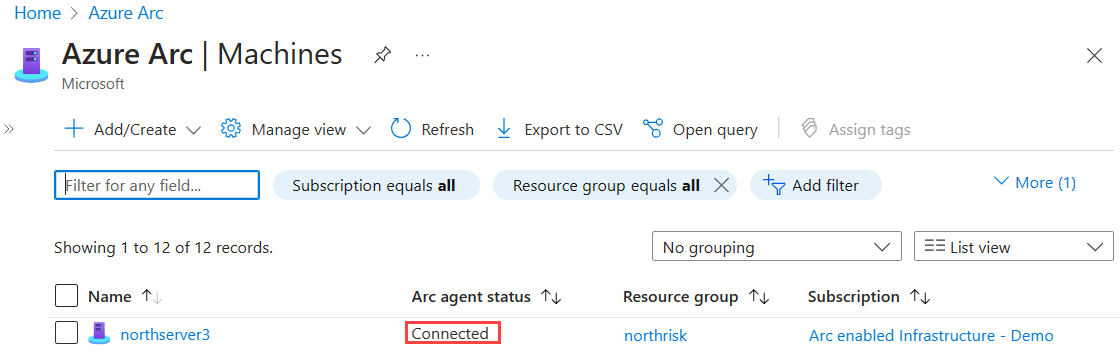
Następne kroki
Informacje dotyczące rozwiązywania problemów można znaleźć w przewodniku Rozwiązywanie problemów z agentem połączonej maszyny.
Zapoznaj się z przewodnikiem planowania i wdrażania, aby zaplanować wdrażanie serwerów z obsługą usługi Azure Arc w dowolnej skali i zaimplementować scentralizowane zarządzanie i monitorowanie.
Dowiedz się, jak zarządzać maszyną przy użyciu usługi Azure Policy, na przykład w przypadku konfiguracji gościa maszyny wirtualnej, sprawdź, czy maszyna raportuje do oczekiwanego obszaru roboczego usługi Log Analytics, włącz monitorowanie za pomocą szczegółowych informacji o maszynie wirtualnej i wiele innych.